Въпрос
Проблем: Как да поправя грешка при липса на XSSSVCS.DLL в Windows 10?
Вчера се опитвах да отпечатам някои страници от моята университетска работа и бях малко изненадан, когато процесът се провали. Проверих принтера и всичко беше както обикновено. Въпреки това възникна грешка на екрана на моя десктоп и той обявяваше „XPSSVCS.DLL липсва“. Как да поправя такъв проблем в Windows 10?
Решен отговор
XPSSVCS.DLL е DLL файл[1] който е създаден от Microsoft[2] за да отговарят на операционната система Windows. Последният вариант на XPSSVCS.DLL се казва 1.0.0.0 и също е разработен за Windows OS. DLL файловете са много подобни на изпълними, които споделят същите процедури чрез няколко софтуерни програми. Пример би бил печатането.
Както знаем, този проблем възникна, когато сте успели да стартирате процеса на печат и той просто не работи. Може да сте се сблъсквали с различни съобщения за грешка, включително:
Принтерът не може да се отвори [1103/184546:ПРЕДУПРЕЖДЕНИЕ: setup.cc (320)] Драйверът за печат вече е деинсталиран
или
[1103/184546:ПРЕДУПРЕЖДЕНИЕ: setup.cc (263)] Файлът липсва: XPSSVCS.DLL
Този проблем обикновено възниква, когато потребителите се опитват да активират функцията „Печат“ за някои документи и Windows не може да зареди файла XSSSVCS.DLL, който е отговорен за този вид дейност. Въпреки това, не се притеснявайте, подобни грешки не са толкова редки и има някои методи, които могат да ви позволят да отстраните проблема. Прочетете инструкциите по-долу.
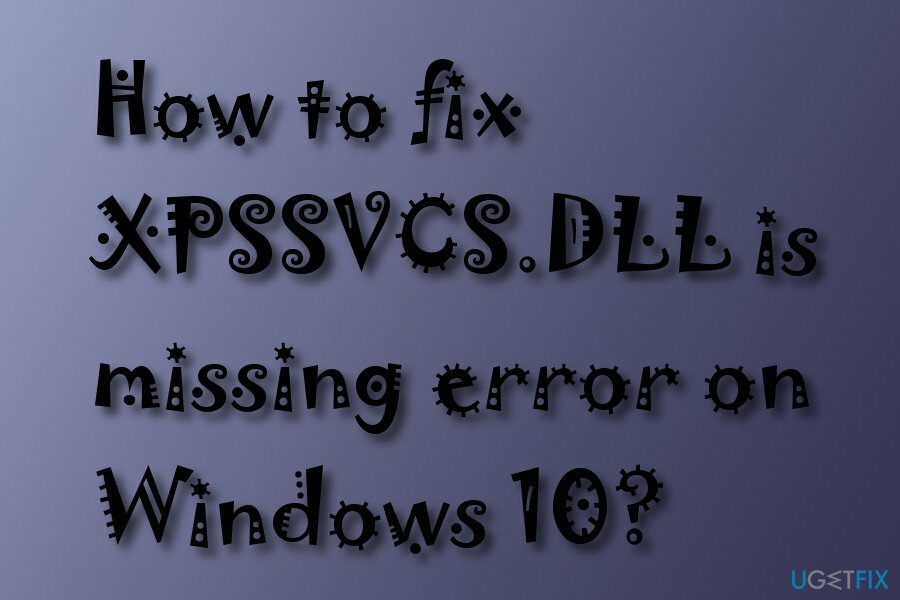
Въпреки това препоръчваме да сканирате компютъра си с ReimageMac пералня X9 в случай, че този тип проблем може да бъде причинен от компютърна инфекция. По същество всеки изпълним файл на машината с Windows може да бъде заменен от зловреден софтуер.[3] Въпреки това, ако файлът не е повреден и просто липсва, не е препоръчително да го изтегляте от източници на трети страни, тъй като тези домейни може да съдържат вируси.
Това видео ще ви помогне с този проблем:
Решение № 1: Актуализирайте вашата операционна система Windows, за да коригирате грешка при липса на XSSSVCS.DLL
За да поправите повредена система, трябва да закупите лицензираната версия на Reimage Reimage.
Windows пусна някои последни актуализации, които могат да решат този проблем. Изпълнете внимателно посочените по-долу ръководни стъпки, за да постигнете най-добри резултати.
- Кликнете върху CTRL и аз и ще отвориш Настройки на Windows;
- Избирам Актуализация и сигурност —-> Натиснете Провери за актуализации —-> Инсталирайте актуализации.
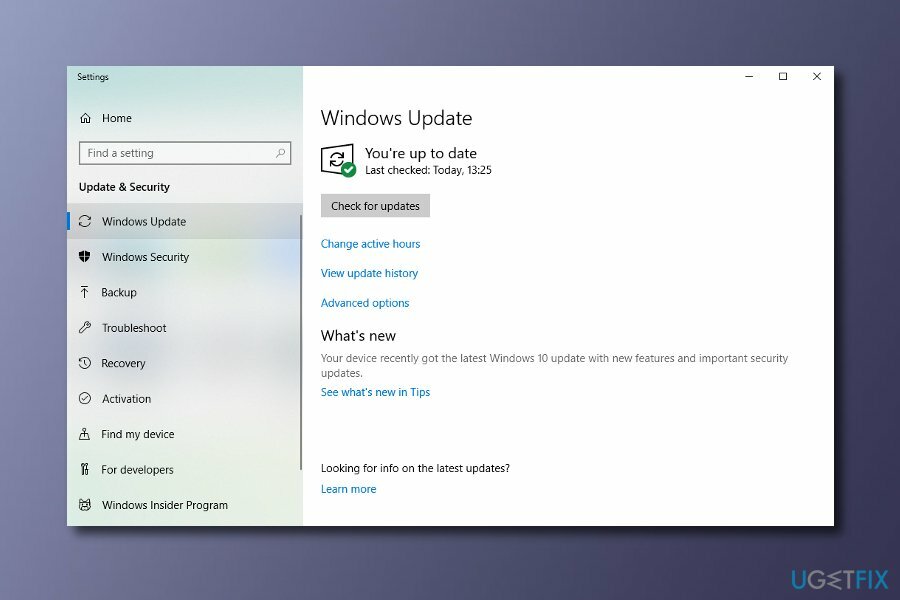
Решение № 2: Деинсталиране на някои актуализации за XPSSVCS.DLL липсва корекция
За да поправите повредена система, трябва да закупите лицензираната версия на Reimage Reimage.
- Щракнете върху CTRL + аз и на Настройки на Windows ще се появи;
- Натиснете върху Търсете инсталирани актуализации раздел и въведете KB3177725 и KB3176493 кодове;
- Щракнете два пъти върху предоставения резултат и натиснете Добре за да деинсталирате актуализациите.
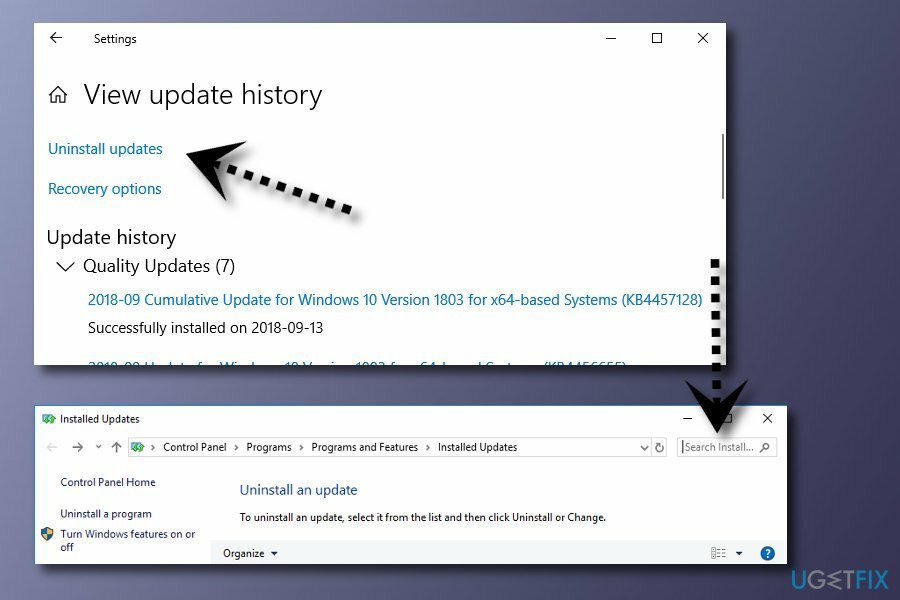
Решение № 3: Регистрирайте файла XSSSVCS.DLL с помощта на Microsoft Register Server
За да поправите повредена система, трябва да закупите лицензираната версия на Reimage Reimage.
В някои случаи може да получавате грешки, ако файлът XPSSVCS.DLL не е регистриран правилно. Ако това е причината за такъв тип грешки, изпълнете тези стъпки според изискванията и може да разрешите проблема.
- Натиснете Започнете;
- Напишете в "команда" но НЕДЕЙ въведете;
- Задръжте CTRL и Shift клавиши и след това натиснете ENTER;
- Когато се появи диалогов прозорец за разрешение, щракнете да;
- След това въведете този текст: regsvr32 /u XPSSVCS.DLL;
- Натиснете ENTER да отмените регистрацията на файла;
- След това напишете: regsvr32 /i XPSSVCS.DLL;
- Щракнете върху ENTER и вашият файл ще бъде пререгистриран;
- След като извършите такива действия, опреснете програмата, която е свързана с грешката XPSSVCS.DLL.
Решение № 4: Отпечатайте желаните файлове с помощта на уеб браузъра
За да поправите повредена система, трябва да закупите лицензираната версия на Reimage Reimage.
Ако нямате късмет и не можете да извършите важни разпечатки с вашето устройство, трябва да опитате да завършите процеса на печат чрез уеб браузър.
- Отидете на https://www.google.com/cloudprint в използвания от вас уеб браузър;
- Щракнете върху Печат функция и след това изберете Качете файл за печат;
- Качете файла, който вероятно ще отпечатате, но не сте успели;
- Изберете принтера, който искате да използвате и след това активирайте Печат функция.
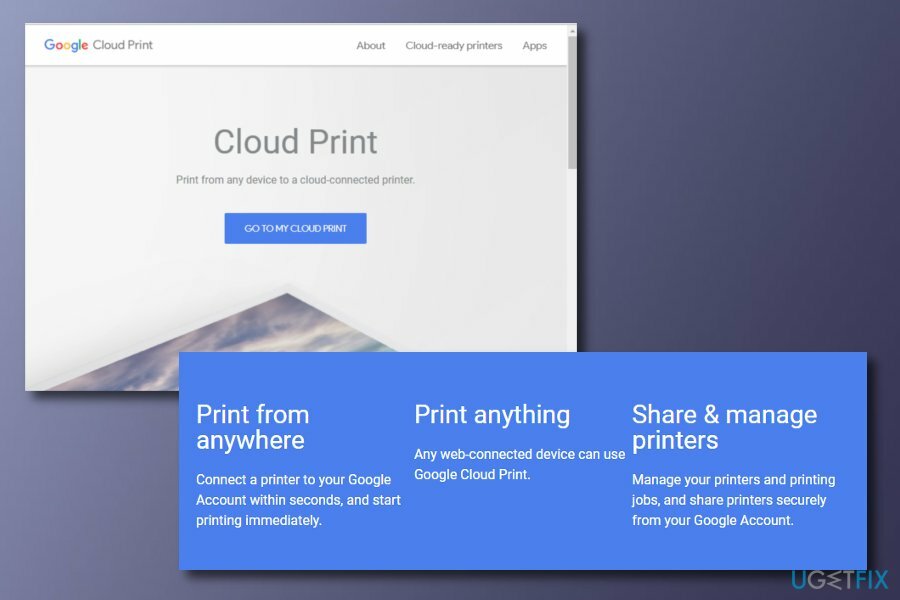
Поправете грешките си автоматично
Екипът на ugetfix.com се опитва да направи всичко възможно, за да помогне на потребителите да намерят най-добрите решения за отстраняване на грешките си. Ако не искате да се борите с техники за ръчен ремонт, моля, използвайте автоматичния софтуер. Всички препоръчани продукти са тествани и одобрени от нашите професионалисти. Инструментите, които можете да използвате, за да коригирате грешката си, са изброени по-долу:
Оферта
направи го сега!
Изтеглете корекцияЩастие
Гаранция
направи го сега!
Изтеглете корекцияЩастие
Гаранция
Ако не сте успели да поправите грешката си с помощта на Reimage, свържете се с нашия екип за поддръжка за помощ. Моля, уведомете ни всички подробности, които смятате, че трябва да знаем за вашия проблем.
Този патентован процес на поправка използва база данни от 25 милиона компоненти, които могат да заменят всеки повреден или липсващ файл на компютъра на потребителя.
За да поправите повредена система, трябва да закупите лицензираната версия на Reimage инструмент за премахване на зловреден софтуер.

VPN е от решаващо значение, когато става въпрос поверителността на потребителите. Онлайн тракери като бисквитки могат да се използват не само от платформи за социални медии и други уебсайтове, но и от вашия доставчик на интернет услуги и правителството. Дори и да приложите най-сигурните настройки през вашия уеб браузър, пак можете да бъдете проследявани чрез приложения, които са свързани с интернет. Освен това браузърите, фокусирани върху поверителността, като Tor не са оптимален избор поради намалената скорост на връзката. Най-доброто решение за вашата пълна поверителност е Частен интернет достъп – бъдете анонимни и сигурни онлайн.
Софтуерът за възстановяване на данни е една от опциите, които могат да ви помогнат възстановите вашите файлове. След като изтриете файл, той не изчезва в нищото – той остава във вашата система, докато не се записват нови данни върху него. Професионално възстановяване на данни е софтуер за възстановяване, който търси работещи копия на изтрити файлове във вашия твърд диск. С помощта на инструмента можете да предотвратите загуба на ценни документи, училищна работа, лични снимки и други важни файлове.